在 Excel 中,有时您需要移动行和列来更改其在工作表中的顺序。它甚至可以帮助您纠正工作表上的错误并提高其可读性。在本教程中,我们将了解移动行和列的不同方法。
在 Excel 中移动行的步骤您可以轻松移动一行,而无需覆盖现有行,按住 Shift 键。
首先,选择要向上或向下移动的行。 然后将光标移动到该线的边缘,您将看到带有四边箭头的图标。现在,按住 Shift 和鼠标左键,将选定的线拖动到所需位置。找到直线的正确点后,松开 Shift 键并单击鼠标。在下图中,第 7 行移动到第 5 行,现有的第 5 行自动向下移动。
移动列的步骤要在 Excel 中快速移动列,请按照以下步骤操作。
首先在电子表格中选择要移动的列。 接下来,将光标悬停到所选列的边框,现在四边箭头出现在那里。 之后,同时按住Shift 键和鼠标左键。现在将滑块拖动到要将列移动到的新位置。在下面的示例中,我们看到学生 A 部分列移动,而不是 B 部分。
移动多行如果您想将多条线移动到一起,您可以轻松完成,以下是操作步骤。
为此,您需要按顺序选择要移动的所有这些行,并且可以通过将鼠标拖动到这些行上来选择行。 之后,将鼠标指针移动到所选行之一的边缘。现在,您可以在按住 Shift 的同时将线条拖动到要移动的位置。如您所见,选定的第 5、6、7 行被上移至第 2、3、4 行,而原始行则下移。
要点如果有多行,则只能向上或向下移动相邻行。然而,该方法不适用于多条不相邻的线路。而且,如果不按住 Shift 键,它将覆盖行而不是移动它们。在 Excel 中移动多列移动多列,而不覆盖现有数据。
通过将光标拖动到列标题上来选择两列或更多列。 然后将光标放在选定列之一的边框上,现在出现箭头,有助于拖动列。按住 Shift 键和鼠标左键的同时将光标移动到新位置。在下面的示例中,学生姓名列前进到科目。
通过剪切和粘贴移动线条移动行的最简单方法是使用复制和粘贴方法。
按标题选择该行,然后右键单击该行并单击剪切选项。 单击它后,该行将以绿色突出显示。 接下来,单击要将所选行移动到的行。 在这里,右键单击它并从对话框中选择“插入剪切单元格”选项。 最后,您将看到所选行向上移动,而原始行向下移动。 通过剪切和粘贴移动列首先,通过标题选择要移动的列,然后右键单击它选择“剪切”选项。 您现在可以看到该列以绿色突出显示。 现在单击要移动的列,然后右键单击选择“插入剪切单元格”选项。 并且,您将看到 A 部分选定的列更改位置,B 部分的学生移动到下一列。 注意:通过这种方法,您甚至可以使用“插入剪切单元格”选项将行或列移动到工作簿的其他工作表。
在 Excel 中移动一行(替换)首先,选择从要向上移动的行号开始的整行。 之后,将光标悬停在行标题的边缘,它将显示一个带有四边箭头的图标。然后按住鼠标左键并将该线拖动到要移动到的点,该线会突出显示为绿色。 将行拖动到已有数据的另一行后,您将看到弹出窗口,其中包含有关替换的问题。 现在,当您单击“确定”时,它将替换该行,并且该行的现有位置将保留为空。 通过替换来移动列选择要移动到新位置的列。将光标移动到列的边缘,您将看到那里的四边箭头。现在按住鼠标左键并按箭头将列拖动到要放置的位置,该列将突出显示为绿色。 如果该列中已有数据,它会通过显示弹出窗口要求您替换它。 当您单击“确定”按钮时,它将替换该列,并且该列之前的位置现在仍为空。 重要提示:如果将行或列移动到空行,Excel 将不会在窗口中显示此对话框。它只是将数据移动到空行或空列。
Microsoft Excel 基础知识(组件、零件和知识注释)相关教程在 Excel 中添加和删除超链接在 Excel 中添加水印删除 Excel 中的隐藏行取消选择 Excel 中的单元格在 Excel 中删除一行或多行在 Excel 中复制并粘贴列更改 Excel 中的列宽在 Excel 中快速交换两个单元格